Criação de Produtos: A Chave para uma Live de Sucesso
A etapa de criação de produtos é fundamental para o sucesso da sua live. É aqui que você define o que será oferecido, como será apresentado e quais estratégias serão aplicadas para atingir seus objetivos de negócio.
Na plataforma, você pode cadastrar produtos individualmente ou organizá-los em combos, prática comum em vendas B2B. Isso permite oferecer mais de um SKU em uma mesma oferta, com preços e condições especiais.
Além disso, é possível configurar regras de pedido mínimo e máximo e gerenciar o estoque. Por exemplo:
-
Determinar que um combo só pode ser adquirido a partir de 3 unidades, com desconto extra.
-
Oferecer descontos progressivos conforme o volume do pedido.
-
Limitar a quantidade de itens no carrinho de acordo com o estoque disponível.
Essas regras ajudam a criar gatilhos promocionais, incentivando compras maiores e alinhando estoque e logística à estratégia comercial.
📌 Dica: Cadastre os produtos pensando no roteiro da live e planeje quais ofertas serão destaque em cada momento da transmissão. Assim, a gestão de produtos fica totalmente alinhada aos seus objetivos de vendas, potencializando os resultados.
Vamos colocar em prática?
1. Acesse o painel administrativo da Live.co e selecione a live na qual deseja incluir produtos, clicando em Acessar:

2. Você será direcionado para a tela da live, onde poderá adicionar os produtos:

3. Clique no ícone + para adicionar o primeiro produto:

4. Caso não seja o primeiro produto, o ícone de adição + fica localizado no canto superior direito:

5. Ótimo! Agora vamos começar a cadastrar os produtos:

- Buscar produto na internet:
Permite pesquisar um produto existente online para facilitar o preenchimento das informações.
Se você tiver produtos registrados em uma URL pública nos buscadores, é possível buscar as imagens automaticamente para agilizar o cadastro. Exemplo:
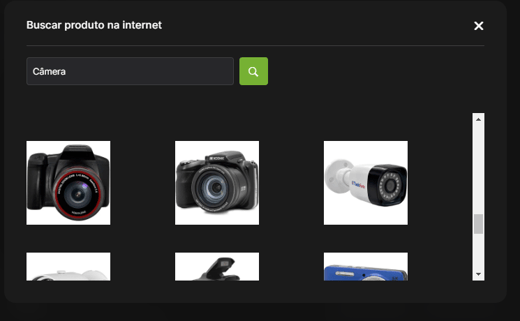
Se não for possível localizar, inicie o cadastro manual:
Localize a imagem do produto ou combo em sua máquina:
- Título do produto*
Nome do produto que será exibido para o público. Campo obrigatório. - Descrição*
Campo destinado a detalhar o produto da sua live, com limite de até 500 caracteres. campo obrigatório - Preço e oferta (de/por).
Define o valor do produto.
-
De: preço original (usado em promoções).
-
Por: preço atual de venda.
Se o produto não estiver em promoção, o campo “De” pode ser deixado em branco.
-
-
Botão “Salvar”:
Finaliza o cadastro e adiciona o produto à lista, tornando-o disponível para visualização e edição posterior.
Configuração de estoque e limites de compra (mínimo e máximo):
Com o produto cadastrado, agora, você precisa definir o estoque. Para isso, clique no canto superior direito em Exibir todos os produtos, no ícone de pedidos:

Na próxima tela, será possível adicionar as seguintes informações:

-
Preço: possibilidade de realizar alterações nos valores.
-
Variação: inserir informações de SKU. As variações permitem que os compradores selecionem diferentes características do produto, como tamanho e cor, na mesma página detalhada do produto. Exemplo: P, M, G, XG, ml, kg, tamanho único.
-
Quantidade: inserir a quantidade disponível em estoque para que seja realizada a venda de cada produto, limitando que os espectadores comprem itens que não estão disponíveis para entrega.
Clique em Opções Avançadas para configurar a quantidade:
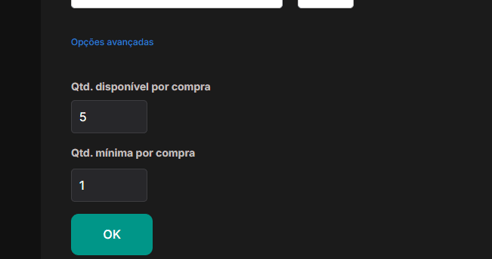
-
Quantidade disponível por compra: equivale ao número máximo de adições no carrinho. Esse recurso auxilia no controle de caixa e na execução de ações promocionais.
-
Quantidade mínima por compra: equivale ao pedido mínimo. Esse recurso ajuda na criação de gatilhos promocionais durante a live.
💡 Observação: o processo de inserção das variações deve ser repetido em todos os produtos comercializados.
Agora que os produtos já estão cadastrados e prontos para serem inseridos na live, vamos aprender a gerenciá-los, Clique aqui
